es文件浏览器怎么下载视频?es文件浏览器是非常多用户都爱用的手机软件。无论是文件下载还是资源查找都可轻松完成,只需轻轻点击即可快速进行内容查找会或文件编辑等操作。在使用的过程中用户可以根据自己的个人喜好进行视频下载,可是却不知道应该如何操作?因此下载咖小编特意为大家带来了最新的一键下载视频资源的具体操作步骤教程分享。
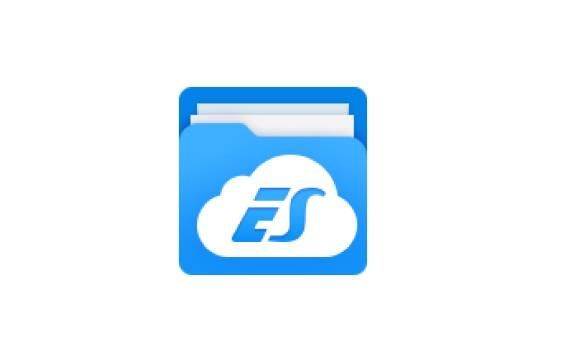
1、首先打开ES文件浏览器,点击左上角【三横】;如图所示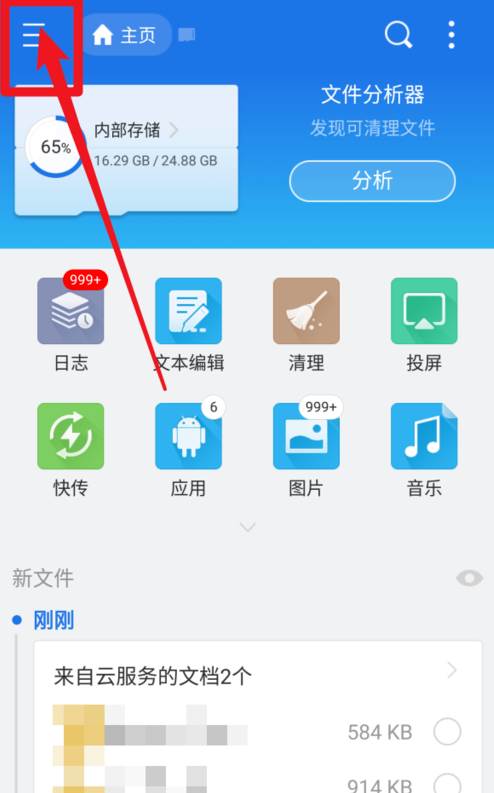
2、点击选择【网络】—【网盘】
3、点击左上角【新建】—选择【百度网盘】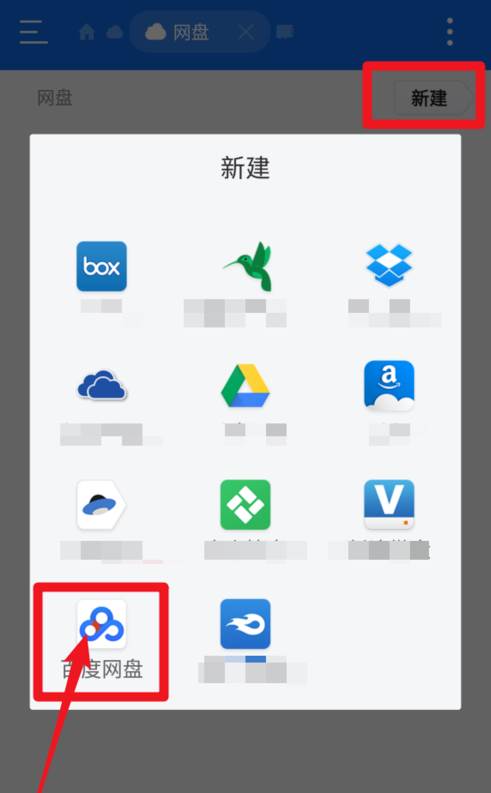
4、输入我们的百度账号和密码,点击【登陆】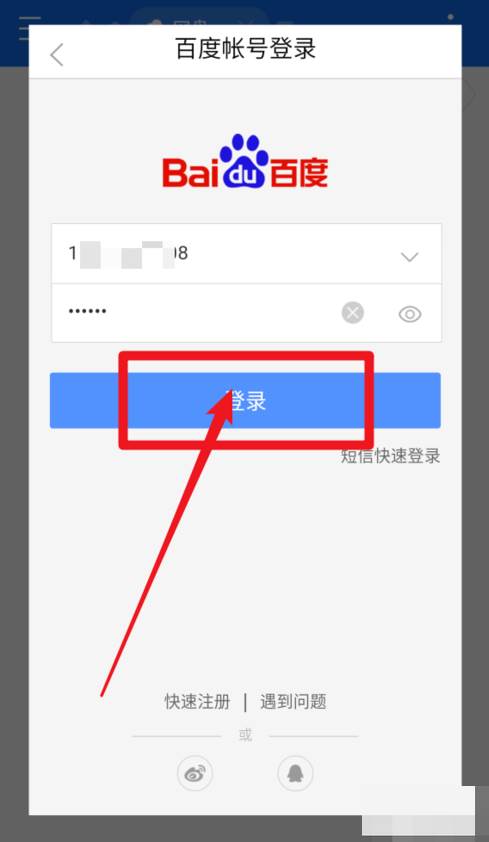
5、然后就看到我们的百度网盘了,点击进去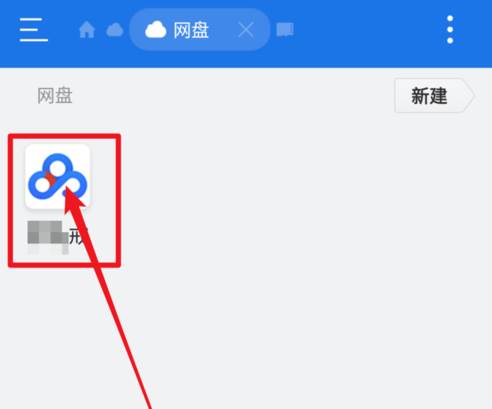
6、选择一个文件或多个文件点击【复制】;如图所示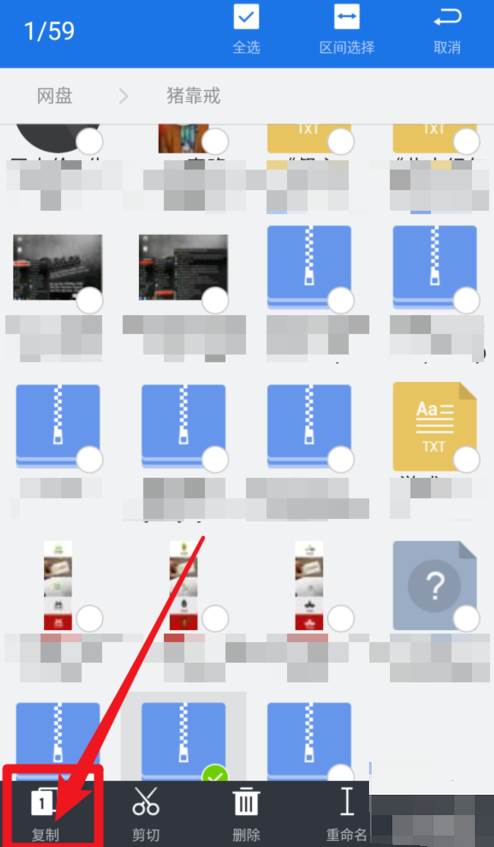
7、返回手机存储或者是SD卡,点击下方的粘贴就开始下载了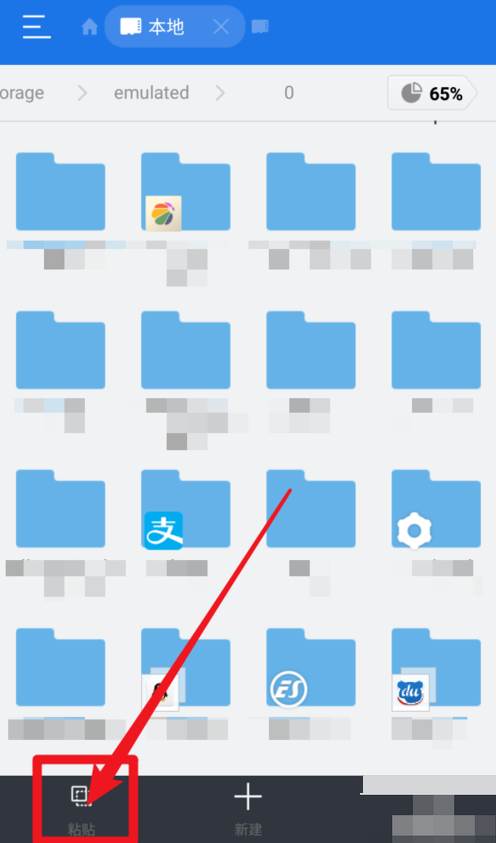
以上就是小编为大家带来的关于es文件浏览器怎么下载视频-一键下载视频资源的具体操作步骤教程分享,想获取更多精彩内容请前往下载咖。
复制本文链接软件教程文章为下载咖所有,未经允许不得转载。